Jak wyświetlić lub edytować zespół, zaktualizować ustawienia zespołu oraz pokazać lub ukryć członków zespołu?
Dowiedz się, jak używać Lumina Team Viewer do przeglądania lub edytowania zespołu, aktualizowania ustawień zespołu oraz pokazywania lub ukrywania członków zespołu
Rozpocznij od przejścia do przeglądarki Lumina Team Viewer, wykonując poniższe kroki.
Zawartość
- Przewodnik ogólny (wideo)
- Wyświetl zespół
- Dodaj nowych członków
- Edytuj ustawienia zespołu
- Pokaż lub ukryj istniejących członków zespołu
- Linki do innych artykułów bazy wiedzy
Przewodnik ogólny (wideo)
Wyświetl zespół
W przeglądarce Lumina Team Viewer kliknij ikonę Rozwiń, aby wyświetlić istniejący zespół.
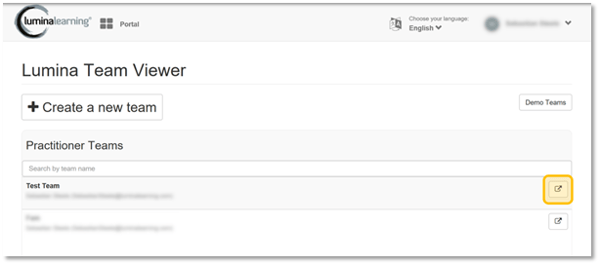
Edytuj ustawienia zespołu
- W przeglądarce Lumina Team Viewer kliknij ikonę Rozwiń, aby wyświetlić istniejący zespół.
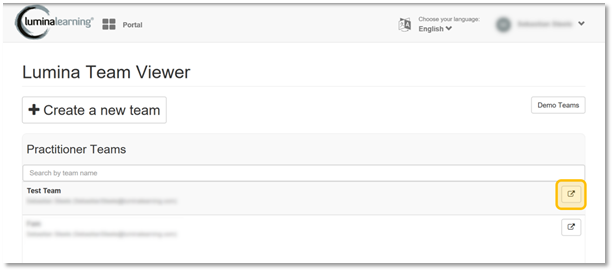
- W tym miejscu kliknij Dodaj nowych członków, aby dodać nowych uczestników z różnych projektów.

lub aby zmienić właściwości zespołu, wybierz kartę Ustawienia powyżej listy członków.
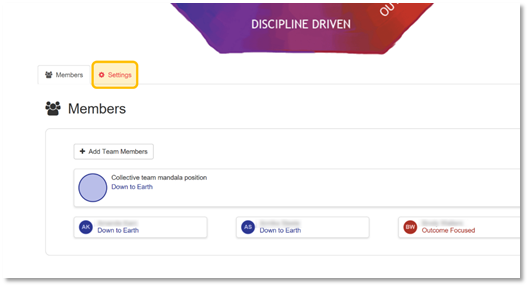
Poniższa lista wyjaśnia dostępne ustawienia i co się stanie, jeśli każda opcja jest włączona (pole jest zaznaczone) lub wyłączona (pole nie jest zaznaczone):
- Użyj inicjałów:
- Włączone: każdy członek zespołu będzie oznaczony inicjałami.
- Wyłączone: każdy Członek będzie numerowany sekwencyjnie. Można to wykorzystać do pełnej anonimizacji Zespołu lub do rozróżnienia dwóch Członków o tych samych inicjałach.
- Użyj kolorów aspektów:
- Włączone: etykieta każdego członka będzie wyświetlana w kolorze jego najwyższego z 8 aspektów w portrecie Lumina Spark.
- Wyłączone: etykieta każdego członka będzie wyświetlana w kolorze jego najwyższego z 4 archetypów, zgodnie z jego portretem Lumina Spark.
- Wykrywanie kolizji:
- Włączone: jeśli dwóch członków ma tę samą pozycję w zespole, ich położenie zostanie nieznacznie przesunięte, tak aby byli widoczni i nie zachodzili na siebie. Będzie to oznaczać, że ich pozycja nie odpowiada dokładnie ich pozycji zgodnie z ich portretem Lumina Spark.
- Wyłączone: jeśli dwóch Członków zajmuje tę samą pozycję w Zespole, zostaną oni umieszczeni dokładnie zgodnie z ich Portretem Lumina Spark. Może to oznaczać, że jeden Członek jest ukryty za drugim.
- Pokaż nazwy projektów:
- Włączone: nazwa projektu, z którego wybrano członka, zostanie wyświetlona w opisie.
- Wyłączone: nazwa projektu, z którego wybrano członka, nie będzie wyświetlana w opisie.
Pokaż lub ukryj istniejących członków zespołu
Nie ma możliwości usunięcia Członka z Zespołu. Członek zespołu może zostać ukryty.
- W przeglądarce Lumina Team Viewer kliknij ikonę Rozwiń, aby wyświetlić istniejący zespół..
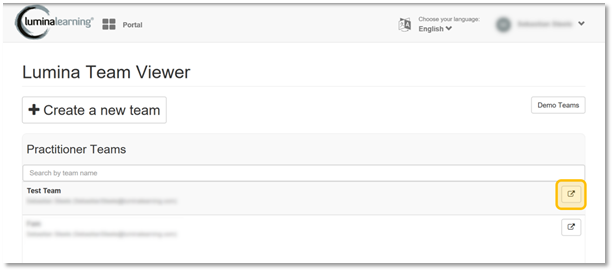
- Wybierz zakładkę Ustawienia nad listą Członkowie.
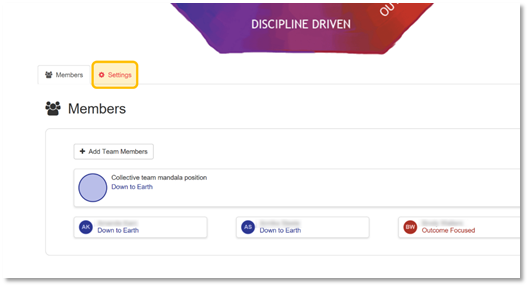
- W prawym panelu możesz wybrać, czy chcesz pokazać, czy ukryć członka zespołu, wybierając odpowiednio przycisk Pokaż lub Ukryj.
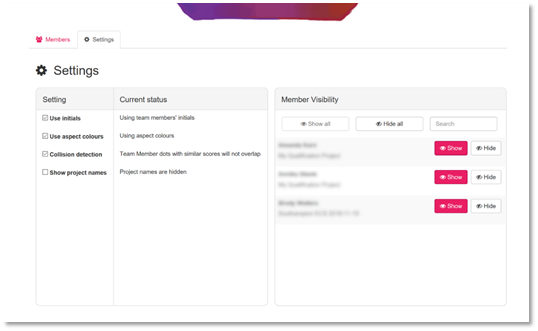
Linki do innych artykułów bazy wiedzy
Aby zobaczyć więcej przewodników dotyczących Lumina Team Viewer, skorzystaj z poniższych łączy:
- Zobacz naturalne, codzienne lub przesadzone persony
- Wyświetl nazwy członków swojego zespołu
- Wyświetl Mandalę Zespołu w trybie wyskakującego okna
- Wydrukuj Mandalę Zespołu